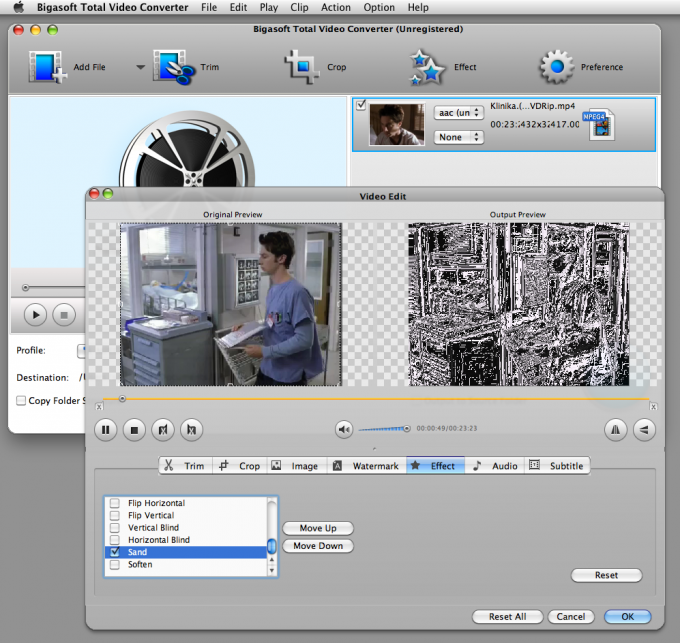Vihje 1: Miten muuntaa mpg avi-muodossa
Vihje 1: Miten muuntaa mpg avi-muodossa
Voit muuntaa mpg-videotiedoston avi-muodossa,on käytettävä erityistä muunninohjelmaa. On olemassa useita suosittuja ohjelmia, jotka suorittavat tämän toiminnon. AVS Video Converter on yksi niistä ohjelmista, joilla voit muuntaa tiedoston mpg-muodossa avi: ksi.

opetus
1
Avaa selaimesi, siirry osoitteeseen avs4you.com ja lataa AVS Video Converter. Suorita ladattu tiedosto, jos haluat asentaa ohjelman tietokoneeseen.
2
Kun asennus on valmis, avaa AVS-ohjelmaVideo Converter ja napsauta näytön oikealla puolella olevaa Selaus-painiketta. Valitse mpg-tiedosto, jonka haluat muuntaa. Voit valita useita tiedostoja muuntamiseen.
3
Määritä muuntoasetukset. Voit tehdä tämän napsauttamalla näytön vasemmassa yläkulmassa olevaa To Avi -painiketta muunnettavaksi tiedostoksi mpg-muodossa avi: ksi. Jos haluat muokata asetuksia edelleen, voit valita joko Muokkaa profiilia -komennon näytön oikealla puolella tai käyttää profiilin asetuksia. Asetusta varten ovat käytettävissä parametrit, kuten koodekit, kehyksen koko, äänenlaatu, kuvanopeus, enimmäiskoko. Oletusarvon mukaan korkein konversion laatu asetetaan.
4
Määritä tulostus. Voit tehdä tämän napsauttamalla Lähtötiedoston nimi -kentän vieressä olevaa Selaa-painiketta ja valitsemalla sen tietokoneen sijainti, johon uusi tiedosto tallennetaan. Anna avi-tiedoston nimi Lähtötiedoston nimi -kenttään, jos haluat, että se on eri kuin mpg-tiedoston nimi.
5
Muunna tiedostot. Käynnistä konversioprosessi napsauttamalla Muunna-painiketta -painiketta ruudun vasemmassa alakulmassa. Napsauta sitten Lisäasetukset-painiketta, kun haluat seurata prosessia tilamoodin avulla.
6
Kun kaikki tiedostot muunnetaan, näytöllänäyttöön ilmestyy Tiedot-ikkuna ja viesti, jossa ilmoitetaan, että prosessi on valmis. Avaa kansio muunnetulla tiedostolla napsauttamalla Avaa kansio -painiketta tai sulje Tiedot-ikkuna napsauttamalla Sulje-painiketta.
Vinkki 2: Miten muuntaa avi mpg: ksi
Videomuodot avi ja mpg ovat yksi enitenyhteisiä. Mpg (mpeg) on häviöllinen pakkausstandardi. Tämä saavutetaan vähentämällä tiedostojen painoa kuvan laadun vähäisellä vähenemisellä. Yksi videoformaatti voidaan muuntaa erityisohjelmilla.

Tarvitset
- - Muotoile tehdasohjelma
- - videotiedosto konvertoitavaksi
opetus
1
Lataa ja asenna multimediamuunninMuodosta tehdasasetukset. Ohjelma on ilmainen. Käynnistämisen jälkeen näet ikkunan, jonka vasemmassa osassa voit valita haluamasi muodon. Napsauta "Kaikki mpg: ssä". Valitse muokattavaksi tiedosto valitsemalla Tiedosto. Määritä kohdekansio, jonka haluat tallentaa klikkaamalla "Valitse" -painiketta. Jos haluat, että tiedosto tallennetaan samaan kansioon, valitse "Tulos alkuperäiseen kansioon".

2
Määritä kaikki tarvittavat parametrit napsauttamallaikkunassa "Videoasetukset" (napsauta "Määritä" -painiketta). "Tyyppi" -kenttä on mpg-muoto. Valitse "Videokoko" -kenttään haluamasi videotarkkuus tai jätä sama (oletusarvoisesti). Voit pienentää kokoa, mutta se ei ole toivottavaa tehdä sitä enemmän, muuten kuvan laatu kärsii suuresti. Valitse bittinopeus (kb / s), vaikka sinun ei tarvitse asettaa sitä manuaalisesti - se muuttuu, kun muutat videon kokoa. Joka tapauksessa älä aseta bittinopeutta enemmän kuin alkuperäinen tiedosto.
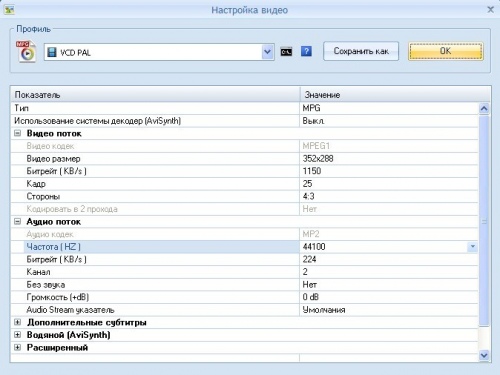
3
Kentässä "Videokoodekki" oletusarvo on mpeg1 taimpeg2 (riippuen siitä, mitä videon laatua on valittu profiilikenttään). Tämä ohjelma, joka pakkaa ja toistaa digitaalisen virran, suorittaa koodauksen. Erilaiset koodekit puristuvat (ja muuntaa toiseen muotoon) eri tavoin käyttäen erilaisia algoritmeja. Jätä oletusarvo "Kehys" -kenttään, sitä vähemmän kehyksiä sekunnissa, mitä huonompi laatu. Jos haluat, säädä näytön kuvasuhde (3: 4, 3: 2, jne.) "Sivut" -kenttään.
4
Kentässä "Audio codec" on oletusarvoisesti koodekki,joka vastaa valittua videon laatu (video VCD pal - MP2 codec, jne.) voidaan myös säätää äänen taajuutta bittinopeus, kanavien määrä, tilavuus tai jopa mykistää äänen.
5
Valitse tarvittaessa tekstitystiedosto, vesileima. Kun olet valmis, valitse OK.
6
Voit tarkistaa asetusten tulokset siirtymällä kohtaan"Asetukset" ja napsauta videotoistoa. Samassa paikassa voit leikata tiedoston halutun fragmentin (tarvittaessa) tai valita jonkin kuvan alueen muunnettavaksi ja tallentamiseksi. Jos kaikki on kunnossa, valitse OK.
7
Napsauta "Format Factory" -pääikkunassa "Start" - video konvertoidaan.
Vihje 3: Kuinka muuntaa elokuva avi-muotoon
Avi-formaatti, toisin kuin muut,jota tukevat useimmat mediasoittimet - sekä tietokoneeseen asennetut ohjelmistot että kotitaloudet. Erikoisohjelmiston avulla voit kääntää melkein minkä tahansa videon avi-muotoon.

opetus
1
Kuvien kääntäminen muotoon.avi tarvitset erityisohjelman. Jos et tee ammattimainen Video ja muuntaa elokuvia muodosta muotoon tarvitset usein, näihin tarkoituksiin olisi hieno ilmaisia sovelluksia. Yksi tällainen ilmainen ohjelma on Any Video Converter. Lataa tämän sovelluksen jakelu viralliselta verkkosivustolta linkin kautta
2
Käynnistämisen jälkeen lisää videotiedosto ohjelmaan,joka on muunnettava avi-muotoon. Voit tehdä tämän napsauttamalla Lisää video -painiketta ja upotetun tiedostonhallinta -ikkunassa määritä polku vaaditulle videolle. Lataamisen jälkeen videotiedoston nimi näkyy Any Video Converter -ikkunassa sekä siitä lyhyitä tietoja.
3
Korosta ladattu elokuva klikkaamalla hiirtä ja sitten,Valitse ikkunan oikealla puolella .avi -muoto näytetyistä tiedostomuodoista. Määritä lomakkeen lisäksi videotiedoston asetukset, jotka täytyy muuttaa konversioprosessin aikana. Tämä voi olla videon resoluutio, kehysten määrä sekunnissa, bittinopeus. Aseta videoasetusten lisäksi ääniraidan asetukset, jotka voidaan muuttaa myös elokuvan muuntamisen aikana.
4
Kun olet määrittänyt kaikki vaihtoehdot, määritä lopullinenKansio, jossa .avi-elokuva tallennetaan. Napsauta sitten "Koodaus" -painiketta, jonka jälkeen tiedosto muunnetaan. Sen kesto riippuu tietokoneen tehosta, alkuperäisen videotiedoston koosta ja lopullisesta .avi-tiedostomuodosta.
Vinkki 4: miten liimaa mpg
Liitä mpg-tiedostoja tarvitset jonkin seuraavista:videoeditointiohjelmia. Esimerkkejä tällaisista sovelluksista ovat ilmainen ohjelma Virtual Dub, sekä kaupalliset videoeditorit Sony Vegas, Adobe Premiere jne.

opetus
1
Mpg-fragmenttien liimaamiseen ohjelman avullaVirtual Dub -ohjelmalla on oltava samat resoluutioparametrit, fps (kehykset sekunnissa) ja pakkausformaatti. Muutoin et voi liittää niitä yhdessä tämän ohjelman kanssa.
2
Tee näin: Valitse ohjelmalistan Tiedosto -> Avaa ja näyttöön tulevasta valintaikkunasta ensimmäinen videotiedosto. Tämän jälkeen lisää seuraava fragmentti ohjelman käyttöliittymän avulla valitsemalla Tiedosto -> Liitä AVI-segmentti. Jos haluat lisätä tiedostoja, tee se samalla tavalla.
3
Valitse Video -> Suora stream kopio, josei vaadita liimattujen tiedostojen lisäpakkaamista. Jos valitset tämän kohteen, kaikki fragmentit yhdistetään yksinkertaisesti yhteen tiedostoon. Tämän jälkeen tallenna tehdyt muutokset.
4
Voit myös käyttää yhtä ohjelmistaepälineaarinen videonmuokkaus - Sony Vegas, Adobe Premiere, Pinnacle Studio, Nero Vision jne. Suorita valittu ohjelma ja käytä sen käyttöliittymää tuoda haluttu videotiedosto siihen ("Tiedosto" -> "Avaa" tai "Tiedosto" - "Tuo"). Useimmat ohjelmat tukevat myös tiedostojen vetämistä ja pudottamista Explorer-ikkunasta. Siirrä tuodun videotiedoston ohjelman asennustaulukkoon.
5
Samoin tuoda kaikki mpg-tiedostot,joka on liimattava yhteen. Aseta ne kiinnityspöydälle yksitellen. Tallenna muutokset. Voit tehdä tämän valitsemalla "Tiedosto" -> "Tallenna nimellä" ("Laske kuten", "Vie" - sovelluksesta riippuen). Määritä sitten tiedoston tallennuspaikka ja valitse videomuoto. Lisäksi voidaan määrittää asetukset, kuten laatu, pakkaussuhde, tarkkuus jne. Määritä tulevan videotiedoston nimi ja napsauta sitten tallennuspainiketta. Odota, kunnes prosessin loppu, jonka aika riippuu videon pituudesta ja määritetyistä kompressioparametreista.
Vinkki 5: avi avataan
Kun olet asentanut käyttöjärjestelmän uudelleen taiuuden elokuvan ja mainosten katseluun avi-muodossa, sinun on asennettava sopiva ohjelmisto, jota kutsutaan koodekiksi. Videotiedostojen laadukasta toistoa varten voit myös asentaa muita soittimia.

opetus
1
Aluksi Windows-käyttöjärjestelmä ei toimitukee avi-videotiedostojen toistoa. Jotta voit toistaa ne, sinun on ladattava K-Lite-koodekki. Sen avulla voit käynnistää haluamasi elokuvan tavallisessa Windows Media Player -ikkunassa.
2
Avaa selaimesi ja mene virkailijallesivustokoodekin kehittäjä ja valitse sitten sivun yläosasta Lataukset-osa. Valitse luettelossa oleva ohjelma, joka parhaiten sopii sinulle. Useimmille käyttäjille peruspaketin asennus on sopiva, joka sisältää vain apuohjelman avi tunnistamiseen. Odota, kunnes asiakirja on ladattu ja suorita sitten ladattu tiedosto ja noudata asennusohjeita.
3
Kodekkien asennuksen aikana voitAsenna myös multimediasoitin Media Player Classic, jota voidaan käyttää vaihtoehtona tavalliselle Windows Media -ohjelmalle. Tämä soitin voi käyttää eri tekstityksiä ja ääniraitoja sekä tehdä toistoasetuksia ja muuttaa äänen parametreja.
4
Kun asennus on valmis, käynnistä tietokone uudelleen ja yritä toistaa avi-tiedostoa. Jos asennus onnistui, video alkaa näkyä.
5
Jos asennat ylimääräistä koodekkipakettia, sinävoit asentaa soittimen avi-tuen avulla. Näistä ohjelmista on mahdollista huomata monitoiminen soitin VLC, joka pystyy tuottamaan melkein mitä tahansa videon katselutoimintaa. Sen automaattinen asennus sisältää koodekit avi: lle, joten sinun ei tarvitse asentaa muita paketteja. Lataa tämä soitin kehittäjän viralliselta verkkosivustolta, tee sen asennus ja napsauta sitten elokuvatiedostoasi ja siirry "VLC Media Player" -ohjelmaan.
Vinkki 6: Miten muuntaa mp4 AVI
MP4 on erittäin suosittu videoformaatti,mutta sitä ei ehkä tueta joissakin laitteissa. Esimerkiksi jotkin DVD-soittimet eivät voi toistaa tällaisen laajennuksen tiedostoja. Tilanne ratkaistaan muuntimilla, joiden avulla voit kääntää haluamasi videon toiseen laitteeseen, esimerkiksi AVI-laitteeseen.

opetus
1
Lataa konvertteri ohjelma MP4 jaAVI. Sopivat ohjelmat Movavi Video Converter, Total Video Converter, ilmainen MP4 AVI Converter. Etsi haluttu sovellus Internet-hakukoneella ja lataa se. Asenna ladattu ohjelma asennusohjelman avulla näytön ohjeiden mukaisesti.
2
Suorita asennettu sovelluspikakuvaketta työpöydällä tai "Käynnistä" -valikosta. Siirry Asetukset-välilehteen - "Muunna" tai "Profiilit". Määritä muunnetun MP4-tiedoston resoluutio ja lopullinen AVI. Jos nämä kohteet puuttuvat valitusta sovelluksesta, tämä vaihe voidaan ohittaa.
3
Napsauta "Tiedosto" - "Avaa" -välilehteä. Valitse tiedosto, jonka haluat koodata uudelleen. Valitse "Kohde-kansio" -valikosta muunnetun tiedoston tallennuspaikka ja napsauta sitten "Muunna". Odota kunnes menettelyn loppu, joka voi kestää pitkään, riippuen videon laadusta ja pituudesta.
4
Tuloksena olevaa tiedostoa voidaan käyttää digitaaliseen tallennusvälineeseen tai kannettaviin laitteisiin.
5
Useimmat ohjelmat sallivatmuunnetaan video muita yhteisiä formaatteja, kuten AVI voidaan koodata MP4. Hyvät muuntimet mahdollistavat videon koon muuttamisen ja vähentävät sen laatua, jotta pienennettäisiin lopullisen tiedoston kokoa.